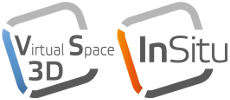
Permite crear armarios abuhardillados y la colocación de sus puertas de forma automática
La selección en la ventana se utiliza para las siguientes funciones:
1) Medidas
Opciones de modificación del elemento que estamos introduciendo.
Permite indicar las medidas en los campos de texto correspondiente.
La reducción la podemos hacer en la parte frontal (En puertas) o en la parte trasera (Posterior), para esto marcamos la posición deseada.
2) Vista previa
Es la visualización previa que se muestra al seleccionar el botón Aplicar cambios en el cuadro Medidas.
Reducción "En puertas"
Reducción "Posterior"
3) Apertura
Permite indicar la apertura de 1 puerta (derecha o izquierda) o indicar que son 2 puertas
4) Puertas disponibles
Muestra un listado de puertas que permiten la opción de ASISTENTE "REDUCCIÓN"
5) Acabados disponibles
Permite seleccionar la familia de acabados desde el desplegable.
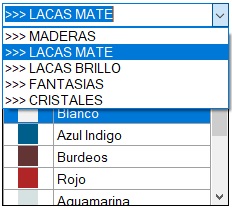
Una vez seleccionada la familia de acabados, se muestran los acabados disponibles para la opción.
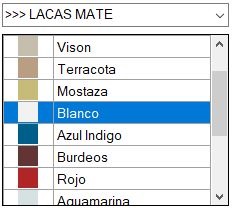
Una vez seleccionados los acabados deseados seleccionamos el botón Colocar puertas >>>>>.
El armario queda configurado con las medidas y acabados introducidos.
Reducción "En puertas"
Reducción "Posterior"
Si deseamos realizar algún cambio de medidas sobre este elemento, podemos editar la ventana "REDUCCIÓN" seleccionando el elemento configurado con el botón derecho del ratón y pulsamos sobre la opción Reducción.
Para colocar puertas sin casco podemos utilizar el asistente de puertas "Reducción para balda".